
гГЙгВ≥гГҐгВ™гГ≥гГ©гВ§гГ≥гВЈгГІгГГгГЧгБІе≠РгБ©гВВзФ®гБЃеЫЮзЈЪгВТе•СзіДгБЧгБ¶гБњгБЯгАВгВ™гГ≥гГ©гВ§гГ≥гБІеИ©зФ®иАЕзЩїйМ≤гБЩгВМгБ∞е≠¶еЙ≤гГЧгГ©гГ≥гВДU15зЙєеЕЄгБ™гБ©гБЃжЭ°дїґгВВгВѓгГ™гВҐвЗТгБЭгБЃе†ігБІйБ©зФ®гБХгВМгВЛпЉБ
жЬАзµВжЫіжЦ∞ [2023еєі4жЬИ18жЧ•]
гБУгБЃи®ШдЇЛеЖЕгБЂгБѓеЇГеСКгГ™гГ≥гВѓгБМеРЂгБЊгВМгБ¶гБДгБЊгБЩгАВ
пЉЉпЉЉгБ©гБЖгБЛгГХгВ©гГ≠гГЉгВТгБКй°ШгБДгБЧгБЊгБЩвА¶пЉПпЉП
гВ≠гГЉгГѓгГЉгГЙпЉЪeKYC, eSIM, MNP, U15гБѓгБШгВБгБ¶гВєгГЮгГЫгГЧгГ©гГ≥, U15гГЭгВ§гГ≥гГИзЙєеЕЄ, гГЙгВ≥гГҐ, гГЙгВ≥гГҐгВ™гГ≥гГ©гВ§гГ≥гВЈгГІгГГгГЧ, гБЃгВКгБЛгБИ, е≠¶еЙ≤, жЦ∞и¶Пе•СзіД,
< гБУгБЃи®ШдЇЛгВТгВЈгВІгВҐ >
гГЙгВ≥гГҐгВ™гГ≥гГ©гВ§гГ≥гВЈгГІгГГгГЧгБІе≠РгБ©гВВзФ®гБЃгГЙгВ≥гГҐеЫЮзЈЪгВТжЦ∞и¶Пе•СзіДгБЩгВЛжЦєж≥ХгБІгБЩгАВ
гВ™гГ≥гГ©гВ§гГ≥гБІгВВе≠¶еЙ≤гГЧгГ©гГ≥пЉИи®ШдЇЛдљЬжИРжЩВгБ†гБ®U15гБѓгБШгВБгБ¶гВєгГЮгГЫгГЧгГ©гГ≥пЉЙгВДU15зЙєеЕЄгВВзФ≥гБЧиЊЉгВАгБУгБ®гБМгБІгБНгБЊгБЩгАВ

гГЙгВ≥гГҐгВ™гГ≥гГ©гВ§гГ≥гВЈгГІгГГгГЧгБІе≠РгБ©гВВгБМдљњгБЖгВєгГЮгГЫгБЃгГЙгВ≥гГҐеЫЮзЈЪгВТе•СзіДгБЧгБ¶гБњгБЊгБЧгБЯгАВ
гВПгБЦгВПгБЦгГЙгВ≥гГҐгВЈгГІгГГгГЧгБЂи°МгБ£гБ¶жЙЛзґЪгБНгБЧгБ™гБПгБ¶гВВгАБгВ™гГ≥гГ©гВ§гГ≥гБІгГЙгВ≥гГҐгБМзФ®жДПгБЧгБ¶гБДгВЛе≠РгБ©гВВе∞ВзФ®гБЃжЬИй°НжЦЩйЗСгБМеЃЙгБДе≠¶еЙ≤гГЧгГ©гГ≥пЉИU15гБѓгБШгВБгБ¶гВєгГЮгГЫгГЧгГ©гГ≥гБ™гБ©пЉЙгБЃе•СзіДгВДU15гГЭгВ§гГ≥гГИзЙєеЕЄгБ™гБ©гБЃгВ≠гГ£гГ≥гГЪгГЉгГ≥гБЃйБ©зФ®гАБеЃґжЧПгВ∞гГЂгГЉгГЧгБЄгБЃињљеК†гАБзПЊеЬ®жФѓжЙХгБДдЄ≠гБЃдї£и°®еЫЮзЈЪгБЄгБЃдЄАжЛђиЂЛж±ВгБ™гБ©гБМеЕ®гБ¶еЃМзµРгБІгБНгБЊгБЩгАВ
гГЙгВ≥гГҐгБЃеЫЮзЈЪе•СзіДгБ®еРМжЩВгБЂгВєгГЮгГЫгВТи≥ЉеЕ•гБЧгБ¶гВВгБДгБДгБІгБЩгБЧгАБж©Яз®Ѓи≥ЉеЕ•гВТдЉігВПгБ™гБДгАМSIMгБЃгБње•СзіДгАНгБІгВВгАБе•СзіДжЩВгБЂе≠РгБ©гВВгБЃжГЕ冱гВТзЩїйМ≤гБЩгВЛгБУгБ®гБІе≠РгБ©гВВзФ®гБЃеЫЮзЈЪгБ®гБЧгБ¶дљњзФ®гБЩгВЛгБУгБ®гБМгБІгБНгБЊгБЩгАВ
U15гБѓгБШгВБгБ¶гВєгГЮгГЫгГЧгГ©гГ≥йБ©зФ®гБЃе≠РгБ©гВВзФ®гГЙгВ≥гГҐеЫЮзЈЪгВТгВ™гГ≥гГ©гВ§гГ≥гВЈгГІгГГгГЧгБІе•СзіДгБЧгБ¶гБњгБЯ
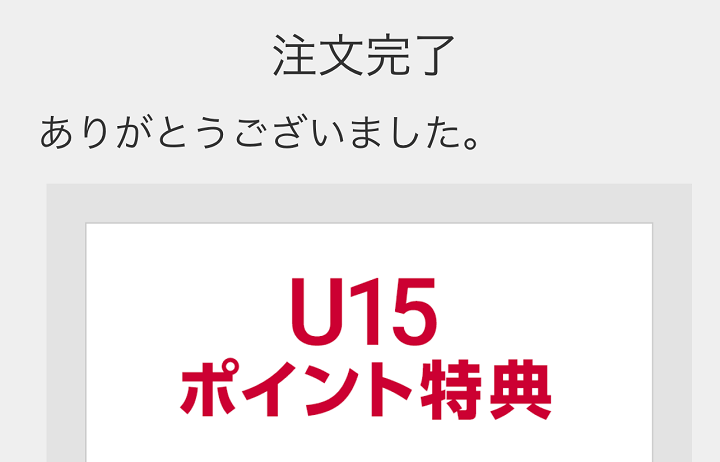
дїКеЫЮгБѓгАБе≠РгБ©гВВгБМеИ©зФ®гБЧгБ¶гВВеХПй°МгБ™гБДiPhoneгВДAndroidгВєгГЮгГЫгБМжЙЛеЕГгБЂгБВгВЛзКґжЕЛгБ†гБ£гБЯгБЃгБІгАБSIMгБЃгБње•СзіДпЉИeSIMгБЂгБЧгБ¶гБњгБЊгБЧгБЯпЉЙгВТйБЄжКЮгБЧгАБжЧҐе≠ШгБЃгГЙгВ≥гГҐгБЃеЃґжЧПгВ∞гГЂгГЉгГЧгБЂињљеК†гАБжФѓжЙХгБДгВТдЄАжЛђиЂЛж±ВгБЂи®≠еЃЪгБЧгБЯдЄКгБІU15гБѓгБШгВБгБ¶гВєгГЮгГЫгГЧгГ©гГ≥гБЃеЫЮзЈЪгВТе•СзіДгБЧгБ¶гБњгБЊгБЧгБЯгАВ
eSIMгВТйБЄжКЮгБЧгБЯгБЃгБІзФ≥гБЧиЊЉгБњгБЛгВЙ30еИЖз®ЛеЇ¶гБІе≠¶еЙ≤гБМйБ©зФ®гБХгВМгБЯгГЧгГ©гГ≥гБЃеЫЮзЈЪгБМеИ©зФ®еПѓиГљгБ®гБ™гВКгБЊгБЧгБЯгАВ
гВВгБ°гВНгВУйАЪеЄЄгБЃгГЙгВ≥гГҐеЫЮзЈЪгВТе•СзіДгБЩгВЛгБЃгБ®еРМжІШгАБеРДз®ЃгВ≠гГ£гГ≥гГЪгГЉгГ≥гБЂгВИгВЛеЙ≤еЉХгВДdгГЭгВ§гГ≥гГИйВДеЕГгВВеѓЊи±°гБ®гБ™гВЛпЉЖгВ™гГ≥гГ©гВ§гГ≥гВЈгГІгГГгГЧгБ™гВЙжЙЛжХ∞жЦЩгВВзД°жЦЩгБІгБЩгАВ
гБЊгБЯгАБгВ™гГ≥гГ©гВ§гГ≥гБІгБВгБ£гБ¶гВВгВµгГЭгГЉгГИгБМгБЛгБ™гВКеЕЕеЃЯгБЧгБ¶гБДгБЊгБЩпЉИгГ™гВҐгГЂгВњгВ§гГ†гГБгГ£гГГгГИгБМгБІгБНгВЛгБ™гБ©пЉЙ
гБУгБЃи®ШдЇЛгБІгБѓгАБгГЙгВ≥гГҐгВ™гГ≥гГ©гВ§гГ≥гВЈгГІгГГгГЧгБІе≠РгБ©гВВзФ®гБЃгГЙгВ≥гГҐеЫЮзЈЪгВТжЦ∞и¶Пе•СзіДгБЩгВЛжЦєж≥ХпЉЖе•СзіДгБЂењЕи¶БгБ™гВВгБЃгВДе≠¶еЙ≤гГЧгГ©гГ≥гБЃйБ©зФ®жЦєж≥ХгАБеЃґжЧПгВ∞гГЂгГЉгГЧгБЄгБЃињљеК†жЙЛй†ЖгБ™гБ©гБЊгБ®гВБгВТзієдїЛгБЧгБЊгБЩгАВ
гАРгГЙгВ≥гГҐгВ™гГ≥гГ©гВ§гГ≥гВЈгГІгГГгГЧгАСе≠¶еЙ≤гГЧгГ©гГ≥йБ©зФ®OKпЉБе≠РгБ©гВВзФ®гБЃгГЙгВ≥гГҐеЫЮзЈЪгВТжЦ∞и¶Пе•СзіДгБЩгВЛжЦєж≥Х
жЬАеИЭгБЂгАВгГЙгВ≥гГҐгВ™гГ≥гГ©гВ§гГ≥гВЈгГІгГГгГЧгБІи≥ЉеЕ•гБЩгВЛе†іеРИгАБгВєгГЮгГЫи≥ЉеЕ•гБІгВВSIMгБЃгБње•СзіДгБІгВВзЙєеЕЄгБВгВК
гАРгВєгГЮгГЫи≥ЉеЕ•жЩВгБЃзЙєеЕЄгАСж©Яз®ЃгВДе•СзіДеЖЕеЃєгБЂгВИгБ£гБ¶зЙєеЕЄгБМе§ЙжЫігАВе§ІеєЕеЙ≤еЉХгВВгВҐгГ™
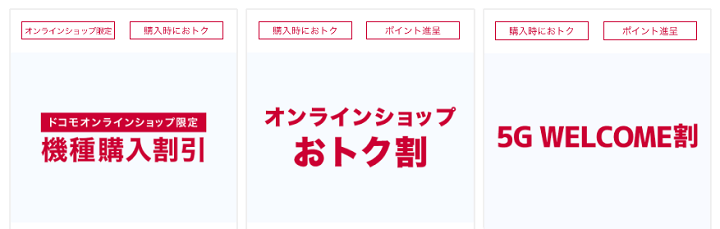
е≠РгБ©гВВгБМеИ©зФ®гБЩгВЛеЫЮзЈЪгВТеРЂгВБгАБгГЙгВ≥гГҐеЫЮзЈЪгВТгБЃгВКгБЛгБИгБЊгБЯгБѓжЦ∞и¶Пе•СзіДгБЩгВЛйЪЫгБЂiPhoneгГїAndroidгВєгГЮгГЫгВТи≥ЉеЕ•гБЩгВЛе†іеРИгБѓгАБи≥ЉеЕ•гБЩгВЛж©Яз®ЃгБМеЙ≤еЉХгБХгВМгБЯгВКгАБdгГЭгВ§гГ≥гГИгБМйВДеЕГгБХгВМгВЛгВ≠гГ£гГ≥гГЪгГЉгГ≥гБМйБ©зФ®гБХгВМгБЊгБЩгАВ
гБЃгВКгБЛгБИпЉИMNPпЉЙгБ™гБЃгБЛжЦ∞и¶Пе•СзіДгБ™гБЃгБЛгАБдљХгБЃж©Яз®ЃгВТи≥ЉеЕ•гБЩгВЛгБЃгБЛгБЂгВИгБ£гБ¶еЙ≤еЉХгГїйВДеЕГгБМе§ЙгВПгБ£гБ¶гБНгБЊгБЩгБМгАБгГЙгВ≥гГҐгВ™гГ≥гГ©гВ§гГ≥гВЈгГІгГГгГЧгВТеИ©зФ®гБЩгВЛе†іеРИгБѓгАМгВ™гГ≥гГ©гВ§гГ≥гВЈгГІгГГгГЧйЩРеЃЪгАНгБ®гБДгБЖгВ≠гГ£гГ≥гГЪгГЉгГ≥еРНгБМгБ§гБДгБЯгВВгБЃгБМйБ©зФ®гБХгВМгБ¶гБДгВЛж©Яз®ЃгБ†гБ®гВИгВКгБКгГИгВѓгБЂи≥ЉеЕ•гБІгБНгБЊгБЩгАВ
и®ШдЇЛдљЬжИРжЩВгБ†гБ®жЬАе§І55,000еЖЖеЙ≤еЉХгБЂгБ™гВЛгВИгБЖгБ™гВєгГЮгГЫгВВгБВгВКгБЊгБЩгАВ
еРДгВ≠гГ£гГ≥гГЪгГЉгГ≥гБЃи©≥зі∞гВДеЙ≤еЉХгГїйВДеЕГйЗСй°НгБѓгВ™гГ≥гГ©гВ§гГ≥гВЈгГІгГГгГЧгБЃгВ≠гГ£гГ≥гГЪгГЉгГ≥гГЪгГЉгВЄгВДвЖУгБЃи®ШдЇЛгБЂи©≥гБЧгБПжЫЄгБДгБ¶гБДгВЛгБЃгБІгБВгВПгБЫгБ¶гГБгВІгГГгВѓгБЧгБ¶гБњгБ¶гБПгБ†гБХгБДгАВ
вЦ†и©≥зі∞гБѓгБУгБ°гВЙ
вЗТ ![]() гГЙгВ≥гГҐгВ™гГ≥гГ©гВ§гГ≥гВЈгГІгГГгГЧгБІйЦЛеВђдЄ≠гБЃгВ≠гГ£гГ≥гГЪгГЉгГ≥
гГЙгВ≥гГҐгВ™гГ≥гГ©гВ§гГ≥гВЈгГІгГГгГЧгБІйЦЛеВђдЄ≠гБЃгВ≠гГ£гГ≥гГЪгГЉгГ≥
вЗТ гАОгГЙгВ≥гГҐгВ™гГ≥гГ©гВ§гГ≥гВЈгГІгГГгГЧйЩРеЃЪ ж©Яз®Ѓи≥ЉеЕ•еЙ≤еЉХгАПгБІгВєгГЮгГЫгВТгБКгГИгВѓгБЂи≥ЉеЕ•гБЩгВЛжЦєж≥Х
гАРSIMгБЃгБње•СзіДжЩВгАС10,000dгГЭгВ§гГ≥гГИйВДеЕГгАВeSIMгБІгВВзЙєеЕЄеѓЊи±°
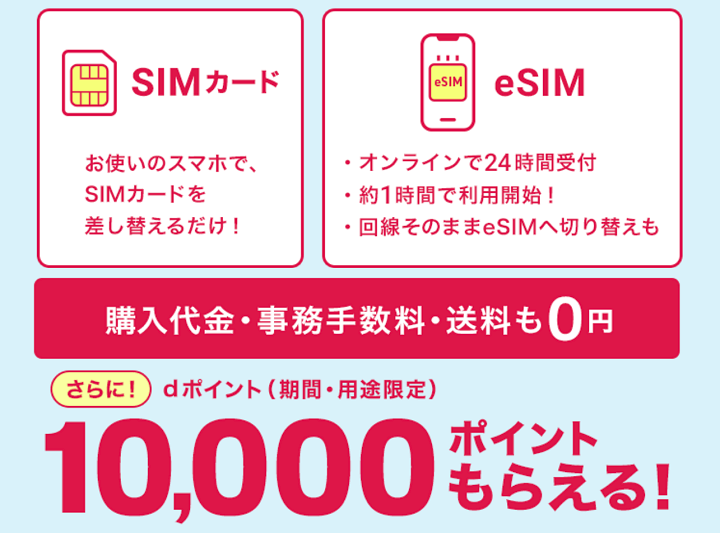
е≠РгБ©гВВзФ®гБЃгГЙгВ≥гГҐеЫЮзЈЪе•СзіДжЩВгБЂж©Яз®Ѓи≥ЉеЕ•гВТдЉігВПгБ™гБДSIMгБЃгБње•СзіДгБЃе†іеРИгБѓгАБзПЊеЬ®гБІгБВгВМгБ∞10,000dгГЭгВ§гГ≥гГИгБМйВДеЕГгБХгВМгВЛгВ≠гГ£гГ≥гГЪгГЉгГ≥гБМйЦЛеВђгБХгВМгБ¶гБДгБЊгБЩгАВ
гБУгБ°гВЙгБѓгАБeSIMгБЃе•СзіДгБІгВВйВДеЕГеѓЊи±°гБ®гБ™гВКгБЊгБЩгАВ
SIMгБЃгБње•СзіДгБІdгГЭгВ§гГ≥гГИгБМгВВгВЙгБИгВЛгВ≠гГ£гГ≥гГЪгГЉгГ≥гБЃи©≥зі∞гВДжЭ°дїґгБѓвЖУгБЃгВ™гГ≥гГ©гВ§гГ≥гВЈгГІгГГгГЧеЕђеЉПгГЪгГЉгВЄгВДеИ•и®ШдЇЛгБЂи©≥гБЧгБПгБЊгБ®гВБгБ¶гБДгВЛгБЃгБІгБВгВПгБЫгБ¶гГБгВІгГГгВѓгБЧгБ¶гБњгБ¶гБПгБ†гБХгБДгАВ
вЦ†гГЙгВ≥гГҐгВ™гГ≥гГ©гВ§гГ≥гВЈгГІгГГгГЧгБІгБЃSIMгБЃгБње•СзіДгБЃгВ≠гГ£гГ≥гГЪгГЉгГ≥
вЗТ гАР10,000dгГЭгВ§гГ≥гГИйВДеЕГгАСSIMгБЃгБњжЦ∞и¶Пе•СзіДгВ≠гГ£гГ≥гГЪгГЉгГ≥
вЗТ гГЙгВ≥гГҐгБЃгАМSIMгБЃгБњгАНгВТе•СзіДгБЧгБ¶10,000dгГЭгВ§гГ≥гГИгВТгВ≤гГГгГИгБЩгВЛжЦєж≥Х
гГЙгВ≥гГҐгВ™гГ≥гГ©гВ§гГ≥гВЈгГІгГГгГЧгБѓеЕ®е•СзіДгБІе•СзіДжЙЛжХ∞жЦЩзД°жЦЩ
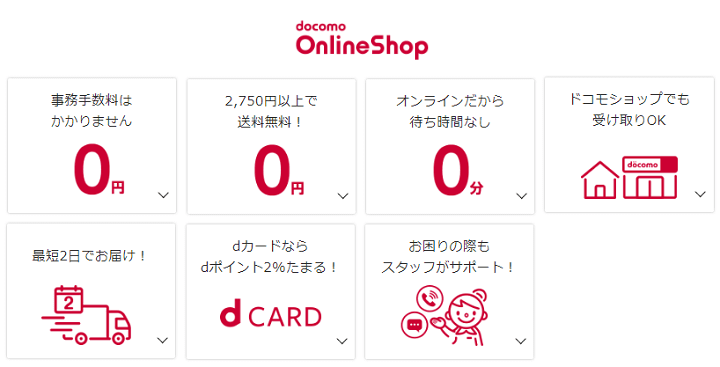
гГЙгВ≥гГҐгВ™гГ≥гГ©гВ§гГ≥гВЈгГІгГГгГЧгБѓгАБе≠РгБ©гВВзФ®гБЃеЫЮзЈЪгБЃжЦ∞и¶Пе•СзіДгВВеРЂгВБгБ¶гБЩгБєгБ¶гБЃе•СзіДгБІжЙЛжХ∞жЦЩгБМеЃМеЕ®зД°жЦЩгБІгБЩгАВ
и°ЧгБЃгБКеЇЧгБІгГЙгВ≥гГҐеЫЮзЈЪгВТжЦ∞и¶Пе•СзіДгБЩгВЛе†іеРИгБѓгАБдЇЛеЛЩжЙЛжХ∞жЦЩгБМзЩЇзФЯгБЧгБЊгБЩгБМгАБгВ™гГ≥гГ©гВ§гГ≥гВЈгГІгГГгГЧгБѓеЃМеЕ®зД°жЦЩгБ®гБ™гВЛгБЃгБМгГ°гГ™гГГгГИгБ®гБ™гВКгБЊгБЩгАВ
дї•дЄКгБМгГЙгВ≥гГҐгВ™гГ≥гГ©гВ§гГ≥гВЈгГІгГГгГЧгБІгГЙгВ≥гГҐеЫЮзЈЪгВТжЦ∞и¶Пе•СзіДгБЩгВЛжЩВгБЂеИ©зФ®гБІгБНгВЛгВ≠гГ£гГ≥гГЪгГЉгГ≥гВДгГ°гГ™гГГгГИгБ®гБ™гВКгБЊгБЩгАВ
жђ°гБЂгГЙгВ≥гГҐгВ™гГ≥гГ©гВ§гГ≥гВЈгГІгГГгГЧгБІе≠РгБ©гВВзФ®гБЃеЫЮзЈЪгВТе•СзіДгБЩгВЛйЪЫгБЂењЕи¶БгБ®гБ™гВЛи≥ЗжЦЩгВДжЫЄй°ЮгВТзієдїЛгБЧгБЊгБЩгАВ
гГЙгВ≥гГҐгВ™гГ≥гГ©гВ§гГ≥гВЈгГІгГГгГЧгБІе≠РгБ©гВВзФ®гБЃеЫЮзЈЪгВТжЦ∞и¶Пе•СзіДгБЩгВЛжЩВгБЂењЕи¶БгБ™гВВгБЃ
е•СзіДиАЕпЉИзИґгГїжѓНгБ™гБ©дњЭи≠ЈиАЕпЉЙгБЃжܐ䯯祯и™Ни≥ЗжЦЩ
вЦ†дї•дЄЛгБЃгБДгБЪгВМгБЛ
гГїйБЛ迥еЕНи®±и®Љ
гГїгГЮгВ§гГКгГ≥гГРгГЉгВЂгГЉгГЙ
гГїдљПж∞СеЯЇжЬђеП∞еЄ≥гВЂгГЉгГЙ
гГїйБЛ迥зµМж≠іи®ЉжШОжЫЄ
гГїеЬ®зХЩгВЂгГЉгГЙ
гГїе§ЦеЫљдЇЇзЩїйМ≤и®ЉжШОжЫЄ
гГїиЇЂдљУйЪЬгБМгБДиАЕжЙЛеЄ≥
гГїз≤Њз•ЮйЪЬгБМгБДиАЕдњЭеБ•з¶Пз•ЙжЙЛеЄ≥пЉИйЪЬгБМгБДиАЕжЙЛеЄ≥пЉЙ
гГїзЩВиВ≤жЙЛеЄ≥
гГїеБ•еЇЈдњЭйЩЇи®ЉпЉИдњЭйЩЇи®ЉгБѓ2023еєі5жЬИдЄ≠жЧђгВИгВКгАБдњЭйЩЇи®ЉгБ®гБѓеИ•гБЂи£Ьеʩ祯и™НжЫЄй°ЮгБМењЕи¶БгБ®гБ™гВЛпЉЙ
viaпЉЪжܐ䯯祯и™НжЫЄй°ЮгБЂгБ§гБДгБ¶ – гГЙгВ≥гГҐ
гГЙгВ≥гГҐгБЂйЩРгВЙгБЪгБІгБЩгБМгАБе≠РгБ©гВВгБМжЬ™жИРеєігБЃе†іеРИгБЂе≠РгБ©гВВгБМеИ©зФ®гБЩгВЛеЫЮзЈЪгВТе•СзіДгБЩгВЛе†іеРИгБѓгАБе•СзіДиАЕгБѓеЯЇжЬђзЪДгБЂгАМ趙пЉИдњЭи≠ЈиАЕпЉЙгАНгБ®гБ™гВКгБЊгБЩгАВ
еЊМињ∞гБЧгБ¶гБДгБЊгБЩгБМгАБе•СзіДиАЕгВТгАМ趙пЉИдњЭи≠ЈиАЕпЉЙгАНгБЂи®≠еЃЪгБЧгАБгБЭгБЃеЊМгБЂзЩїйМ≤гБЩгВЛгАМеИ©зФ®гБХгВМгВЛгБКеЃҐжІШгАНгБЃйГ®еИЖгБЂе≠РгБ©гВВгБЃжГЕ冱гВТеЕ•еКЫгБЧгБ¶е≠РгБ©гВВзФ®гБЂи®≠еЃЪгБЩгВЛпЉИеИ©зФ®иАЕгБ®гБ™гВЛпЉЙгБ®гБДгБЖгБУгБ®гБЂгБ™гВКгБЊгБЩгАВ
гБ™гБЃгБІгАБгБЊгБЪгБѓе•СзіДиАЕгБ®гБ™гВЛдњЭи≠ЈиАЕпЉИзИґгБ™гБДгБЧжѓНгБ™гБ©пЉЙгБЃжܐ䯯祯и™Ни≥ЗжЦЩгБМењЕй†ИгБ®гБ™гВКгБЊгБЩгАВ
еИ©зФ®гБЩгВЛдЇЇпЉИе≠РгБ©гВВпЉЙгВТи®ЉжШОгБЩгВЛи≥ЗжЦЩ
вЦ†е≠РгБ©гВВгБЃж∞ПеРНгГїзФЯеєіжЬИжЧ•гБМгВПгБЛгВЛжЫЄй°Ю
гГїеБ•еЇЈдњЭйЩЇи®Љ
гГїе≠¶зФЯи®Љ
гГїдљПж∞Сз•®пЉИгГЮгВ§гГКгГ≥гГРгГЉеН∞е≠ЧгБ™гБЧпЉЙ
гГїжЦ∞и¶Пе•СзіДжЩВгБЂжܐ䯯祯и™НжЫЄй°ЮгБ®гБЧгБ¶еЃЪгВБгВЙгВМгБ¶гБДгВЛжЫЄй°Ю
вАїгГЙгВ≥гГҐеЫЮзЈЪгВТе≠РгБ©гВВгБМе∞Пе≠¶зФЯдї•дЄЛгБЃе†іеРИгБѓгАБе•СзіДиАЕжІШгБ®е≠РгБ©гВВгБМеРМдЄАеРНе≠ЧгАБгБЛгБ§еРМдЄАдљПжЙАгБІгБВгВЛгБУгБ®гБЃзҐЇи™НгБМењЕи¶БгБ®гБ™гВЛ
жђ°гБЂењЕи¶БгБ™гБЃгБМгАБеИ©зФ®иАЕгБ®гБ™гВЛе≠РгБ©гВВгВТи®ЉжШОгБЩгВЛгБУгБ®гБМгБІгБНгВЛи≥ЗжЦЩгБІгБЩгАВ
вЖСгБЃгВИгБЖгБ™жЫЄй°ЮгБМи®ЉжШОгБІгБНгВЛжЫЄй°ЮгБ®гБ™гВКгБЊгБЩгАВ
SIMгБЃгБње•СзіДгБІeSIMгВТйБЄжКЮгБЩгВЛе†іеРИгБѓEID
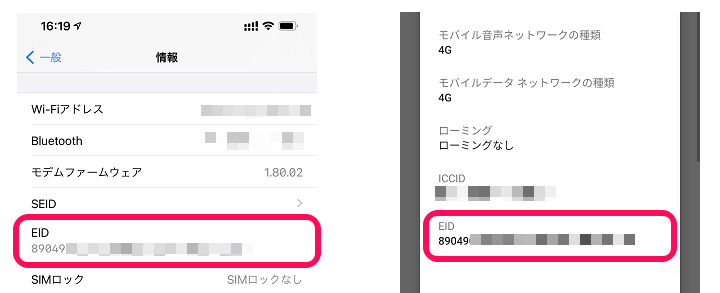
е≠РгБ©гВВзФ®гБЃгГЙгВ≥гГҐеЫЮзЈЪгВТSIMгБЃгБње•СзіДгБЂгБЧгБ¶eSIMгВТйБЄжКЮгБЩгВЛе†іеРИгБѓгАБгВєгГЮгГЫгБЃEIDгБМе•СзіДжЩВгБЂењЕи¶БгБ®гБ™гВКгБЊгБЩгАВ
вАїеЫЮзЈЪе•СзіДгБ®еРМжЩВгБЂiPhoneгГїAndroidгВєгГЮгГЫгВТи≥ЉеЕ•гБЩгВЛдЇЇгВДзЙ©зРЖSIMгВЂгГЉгГЙгВТе•СзіДгБЩгВЛдЇЇгБЂгБѓдЄНи¶БгБІгБЩгАВ
EIDгБѓгАБiPhoneгБЂгВВAndroidгБЂгВВзФ®жДПгБХгВМгБ¶гБДгВЛеЫЇжЬЙгБЃIDгБІгБЩгАВ
гВєгГЮгГЫгБЃEIDгВТ祯и™НгБЩгВЛжЦєж≥ХгБѓгАБiPhoneгГїAndroidгВєгГЮгГЫжѓОгБЂвЖУгБЃи®ШдЇЛгБЂи©≥гБЧгБПжЫЄгБДгБ¶гБДгВЛгБЃгБІгАБEIDгБЃи°®з§ЇжЦєж≥ХгБМеИЖгБЛгВЙгБ™гБДдЇЇгБѓеПВиАГгБЂгБЧгБ¶гБњгБ¶гБПгБ†гБХгБДгАВ
йЦҐйА£и®ШдЇЛпЉЪгАРiPhoneгГїAndroidгАСгАОEIDгАПгВТ祯и™НгБЩгВЛжЦєж≥Х
е≠РгБ©гВВзФ®еЫЮзЈЪе•СзіДжЩВгБЂйБ©зФ®гБХгВМгВЛгВ≠гГ£гГ≥гГЪгГЉгГ≥гВДеЙ≤еЉХгВТ祯и™НгБЧгАБењЕи¶БжЫЄй°ЮгВТжПГгБИгБЯгВЙгАБгВ™гГ≥гГ©гВ§гГ≥гВЈгГІгГГгГЧгБІе•СзіДгВТйЦЛеІЛгБЧгБЊгБЩгАВ
еЃЯйЪЫгБЂгВДгБ£гБ¶гБњгБЯгГЙгВ≥гГҐгВ™гГ≥гГ©гВ§гГ≥гВЈгГІгГГгГЧгБІе≠РгБ©гВВзФ®гБЃгГЙгВ≥гГҐеЫЮзЈЪгБЃжЦ∞и¶Пе•СзіДгБЃжЙЛй†ЖгВТзієдїЛгБЧгБЊгБЩгАВ
дїКеЫЮгБЃдЊЛгБѓгАБiPhoneгБІeSIMпЉИeKYCгБЂгВИгВЛжܐ䯯祯и™НгВТеИ©зФ®пЉЙгВТзЩЇи°МгБЩгВЛжЙЛй†ЖгБІзієдїЛгБЧгБ¶гБДгБЊгБЩгБМгАБж©Яз®Ѓи≥ЉеЕ•гБМгБВгБ£гБ¶гВВзЙ©зРЖSIMгВЂгГЉгГЙгВТйБЄжКЮгБЧгБ¶гВВеЯЇжЬђзЪДгБЂжЙЛй†ЖгБѓеРМгБШгБІгБЩгАВ
гГЙгВ≥гГҐгВ™гГ≥гГ©гВ§гГ≥гВЈгГІгГГгГЧгБІе≠РгБ©гВВзФ®гБЃгГЙгВ≥гГҐеЫЮзЈЪгВТжЦ∞и¶Пе•СзіДгБЩгВЛжЙЛй†Ж
и≥ЉеЕ•гБЩгВЛж©Яз®ЃгБЊгБЯгБѓSIMгВЂгГЉгГЙгВТйБЄжКЮ
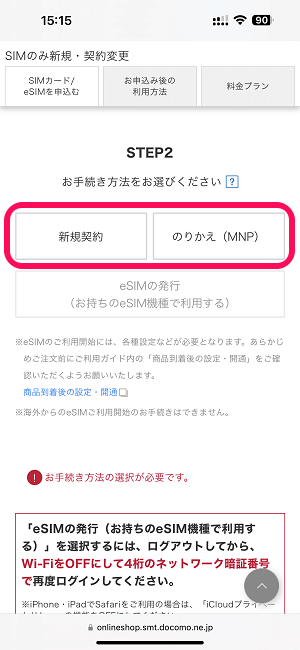
вЗТ гГЙгВ≥гГҐгВ™гГ≥гГ©гВ§гГ≥гВЈгГІгГГгГЧгБЂгВҐгВѓгВїгВєгБЧгБЊгБЩгАВ
и≥ЉеЕ•гБЩгВЛж©Яз®ЃгГЪгГЉгВЄгБЊгБЯгБѓSIMгБЃгБње•СзіДгБЃе†іеРИгБѓSIMгБЃз®Ѓй°ЮгВТйБЄжКЮгБЧгБЯеЊМгБЂгАМжЦ∞и¶Пе•СзіДгАНгБЊгБЯгБѓгАМгБЃгВКгБЛгБИгАНгВТйБЄжКЮгБЧгБ¶йА≤гБњгБЊгБЩгАВ
гГЙгВ≥гГҐеЫЮзЈЪгВТе•СзіДгБЩгВЛdгВҐгВЂгВ¶гГ≥гГИгБІгГ≠гВ∞гВ§гГ≥пЉИжЦ∞и¶ПдљЬжИРгБІгВВOKпЉЙ
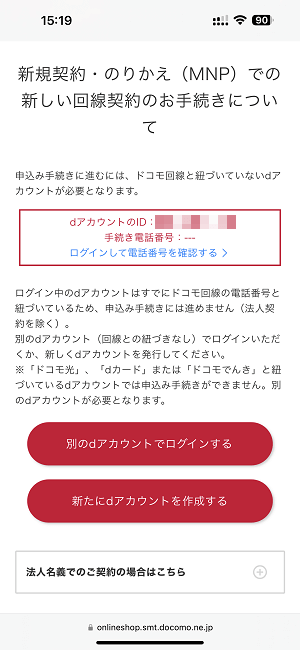
гГЙгВ≥гГҐгБЃеЫЮзЈЪгВТе•СзіДгБЩгВЛе†іеРИгБѓгАБзПЊеЬ®гГЙгВ≥гГҐеЫЮзЈЪгБМзіРгБ•гБДгБ¶гБДгБ™гБДdгВҐгВЂгВ¶гГ≥гГИгБМењЕи¶БгБ®гБ™гВКгБЊгБЩгАВ
гБЩгБІгБЂгГЙгВ≥гГҐеЫЮзЈЪгБМзіРгБ•гБДгБ¶гБДгВЛеЫЮзЈЪгБЃе†іеРИгБѓвЖРгБЃгВИгБЖгБЂи°®з§ЇгБХгВМгБ¶е•СзіДжЙЛзґЪгБНгБЂйА≤гВАгБУгБ®гБМгБІгБНгБЊгБЫгВУгАВ
дЇЛеЙНгБЂзФ®жДПгБЧгБ¶гБДгВЛе†іеРИгБѓгАМеИ•гБЃdгВҐгВЂгВ¶гГ≥гГИгБІгГ≠гВ∞гВ§гГ≥гБЩгВЛгАНгАБгБУгБУгБІжЦ∞гБЯгБЂгВҐгВЂгВ¶гГ≥гГИгВТдљЬжИРгБЩгВЛе†іеРИгБѓгАМжЦ∞гБЯгБЂdгВҐгВЂгВ¶гГ≥гГИгВТдљЬжИРгБЩгВЛгАНгВТйБЄжКЮгБЧгБ¶гАБе≠РгБ©гВВзФ®гБЃгГЙгВ≥гГҐеЫЮзЈЪгБЂи®≠еЃЪгБЩгВЛdгВҐгВЂгВ¶гГ≥гГИгБІгГ≠гВ∞гВ§гГ≥гБЧгБ¶йА≤гБњгБЊгБЩгАВ
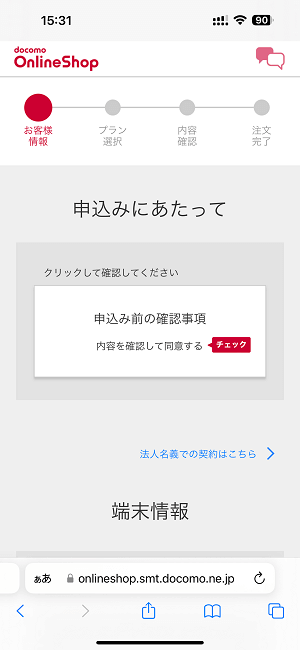
гГЙгВ≥гГҐеЫЮзЈЪгБЃе•СзіДзФїйЭҐгБМи°®з§ЇгБХгВМгБЊгБЩгАВ
еЃЪзХ™гБЃзҐЇи™НдЇЛй†ЕгБЂеРМжДПгБЧгБ¶йА≤гБњгБЊгБЩгАВ
гАМе•СзіДиАЕжГЕ冱гАНгБЂи¶™пЉИдњЭи≠ЈиАЕпЉЙгБЃжГЕ冱гВТеЕ•еКЫпЉЖжܐ䯯祯и™Ни≥ЗжЦЩгВТгВҐгГГгГЧгГ≠гГЉгГЙ
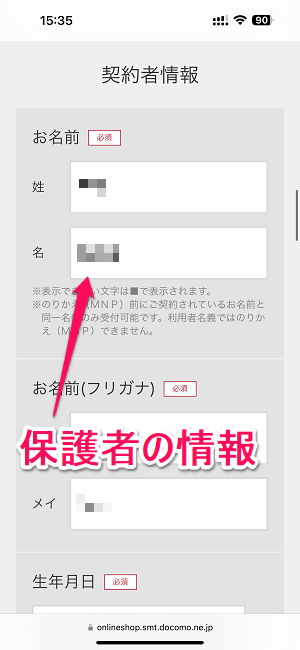
жЬАеИЭгБЂи°®з§ЇгБХгВМгВЛгАМе•СзіДиАЕжГЕ冱гАНгБЂи¶™пЉИдњЭи≠ЈиАЕпЉЙгБЃжГЕ冱гВТеЕ•еКЫгБЧгБЊгБЩгАВ
жГЕ冱гБЃеЕ•еКЫгБМеЃМдЇЖгБЧгБЯгВЙгАБйБЛ迥еЕНи®±и®ЉгБ™гБ©гБЃжܐ䯯祯и™Ни≥ЗжЦЩгВТгВҐгГГгГЧгГ≠гГЉгГЙгБЧгБЊгБЩпЉИeSIMгБЃе†іеРИгБѓeKYCгБЂгВИгВЛжܐ䯯祯и™НгВТеИ©зФ®гБЩгВМгБ∞OKгБІгБЩпЉЙ
гАМеИ©зФ®гБХгВМгВЛгБКеЃҐгБХгБЊгВТйБЄжКЮгАНгБІгАМе•СзіДиАЕгБ®зХ∞гБ™гВЛгАНгВТйБЄжКЮ
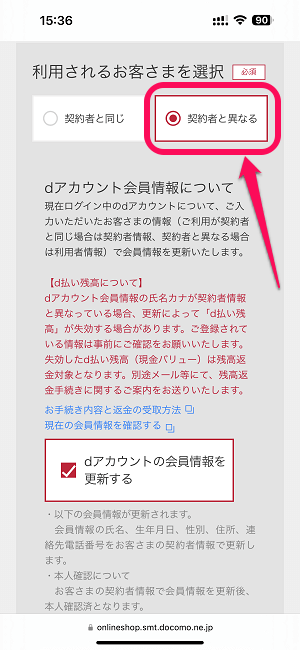
е•СзіДиАЕжГЕ冱гБЃдЄЛгБЂи°®з§ЇгБХгВМгВЛгАМеИ©зФ®гБХгВМгВЛгБКеЃҐгБХгБЊгАНгБЃй†ЕзЫЃгБІгАМе•СзіДиАЕгБ®зХ∞гБ™гВЛгАНгВТйБЄжКЮгБЧгБ¶йА≤гБњгБЊгБЩгАВ
гАМеИ©зФ®гБХгВМгВЛгБКеЃҐжІШжГЕ冱гАНгБЂе≠РгБ©гВВгБЃжГЕ冱гВТеЕ•еКЫпЉЖи≥ЗжЦЩгВТгВҐгГГгГЧгГ≠гГЉгГЙ
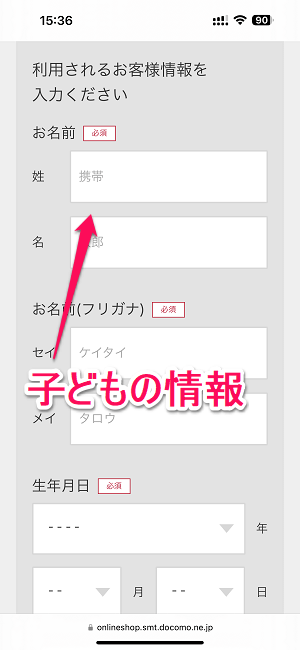
гАМеИ©зФ®гБХгВМгВЛгБКеЃҐжІШжГЕ冱гВТеЕ•еКЫгБПгБ†гБХгБДгАНгБЃйГ®еИЖгБЂе≠РгБ©гВВгБЃжГЕ冱гВТеЕ•еКЫгБЧгБЊгБЩгАВ
еЊМгБЛгВЙгВҐгГГгГЧгГ≠гГЉгГЙгБЩгВЛе≠РгБ©гВВгБЃи®ЉжШОжЫЄпЉИеБ•еЇЈдњЭйЩЇи®ЉгБ™гБ©пЉЙгБ®еРМгБШжГЕ冱гВТеЕ•еКЫгБЩгВЛењЕи¶БгБМгБВгВКгБЊгБЩгАВ
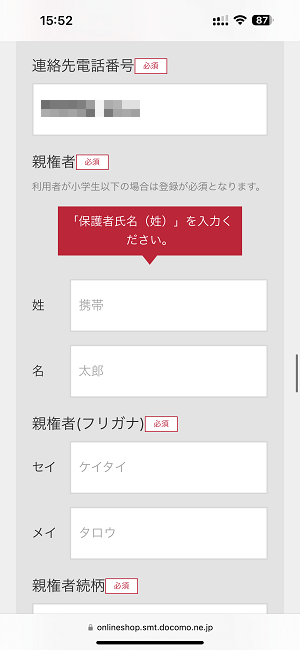
еИ©зФ®иАЕгБМе∞Пе≠¶зФЯдї•дЄЛгБЃе†іеРИгБѓгАБдњЭи≠ЈиАЕж∞ПеРНпЉИгБїгБ®гВУгБ©гБЃдЇЇгБМе•СзіДиАЕгБ®еРМгБШгБЂгБ™гВЛгБ®жАЭгБДгБЊгБЩпЉЙгВДзґЪжЯДгБ™гБ©гВТеЕ•еКЫгБЩгВЛењЕи¶БгБМгБВгВКгБЊгБЩгАВ
е≠РгБ©гВВгБЃдњЭйЩЇи®ЉгБ™гБ©гВТгВҐгГГгГЧгГ≠гГЉгГЙ
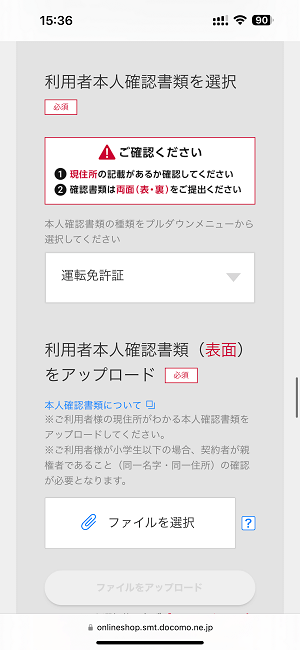
еИ©зФ®иАЕжܐ䯯祯и™НжЫЄй°ЮгВТйБЄжКЮгБЃйГ®еИЖгБЃгАМгГХгВ°гВ§гГЂгВТйБЄжКЮгАНгВТйБЄжКЮгБЧгБЊгБЩгАВ
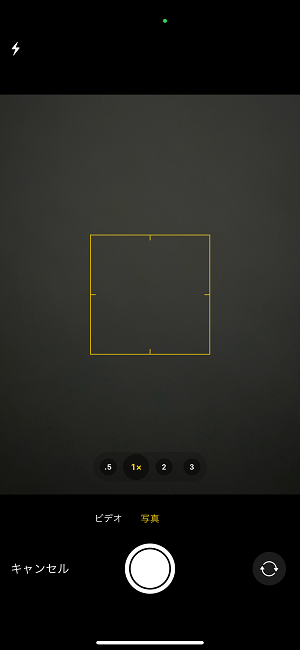
гВЂгГ°гГ©гБМиµЈеЛХгБЩгВЛгБЃгБІгАБе≠РгБ©гВВгБЃи®ЉжШОпЉИеБ•еЇЈдњЭйЩЇи®ЉгБ™гБ©пЉЙгВТжТЃељ±гБЧгБ¶гВҐгГГгГЧгГ≠гГЉгГЙгБЧгБЊгБЩгАВ
гБ™гБКгАБгВҐгГГгГЧгГ≠гГЉгГЙгБЩгВЛи≥ЗжЦЩгБѓгАБе≠РгБ©гВВгБМе∞Пе≠¶зФЯдї•дЄЛгБЃе†іеРИгБѓгАБе•СзіДиАЕгБМдњЭи≠ЈиАЕгБІгБВгВКеРМдЄАиЛЧе≠ЧгГїеРМдЄАдљПжЙАгБМ祯и™НгБІгБНгВЛи≥ЗжЦЩгБМењЕи¶БгБ®гБ™гВКгБЊгБЩгАВ
дїКеЫЮгБЃгВ±гГЉгВєгБ†гБ®гАБдљПжЙАе§ЙжЫігБЃи®ШиЉЙгБВгВКгБЃеБ•еЇЈдњЭйЩЇи®ЉгБЃи£Пи°®гВТгВҐгГГгГЧгГ≠гГЉгГЙгБЩгВМгБ∞е•СзіДгБІгБНгБЊгБЧгБЯгАВ
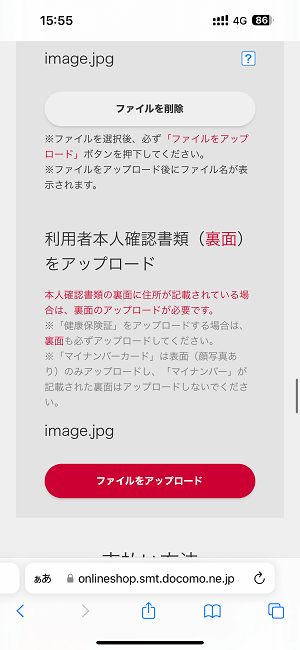
гГХгВ°гВ§гГЂгВТжТЃељ±вЗТгВҐгГГгГЧгГ≠гГЉгГЙгБЧгБ¶йА≤гБњгБЊгБЩгАВ
жФѓжЙХгБДжЦєж≥ХгВТйБЄжКЮвЗТгБЩгБІгБЂеИ©зФ®дЄ≠гБЃеЫЮзЈЪгБ®гБЊгБ®гВБгБ¶жФѓжЙХгБЖи®≠еЃЪгВВOK
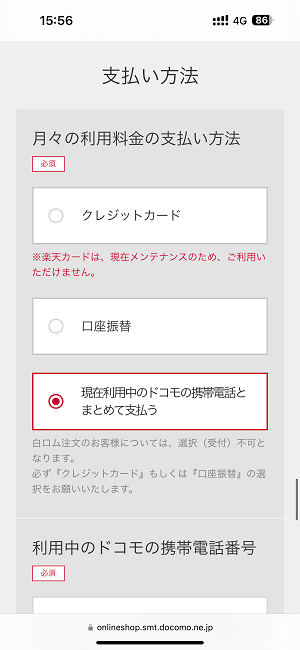
жФѓжЙХгБДжЦєж≥ХгВТи®≠еЃЪгБЧгБЊгБЩгАВ
гБ™гБКгАБ趙гБ™гБ©жЧҐгБЂгГЙгВ≥гГҐеЫЮзЈЪе•СзіДиАЕгБМгБДгБ¶еРМдЄАгБЃжФѓжЙХгБДжЦєж≥ХгБЂгБЩгВЛпЉИжФѓжЙХгБДгВТдЄАжЛђиЂЛж±ВгБ®гБЧгБ¶гБЊгБ®гВБгВЛпЉЙе†іеРИгБѓгАМзПЊеЬ®еИ©зФ®дЄ≠гБЃгГЙгВ≥гГҐгБЃжРЇеЄѓйЫїи©±гБ®гБЊгБ®гВБгБ¶жФѓжЙХгБЖгАНгВТйБЄжКЮгБЧгБЊгБЩгАВ
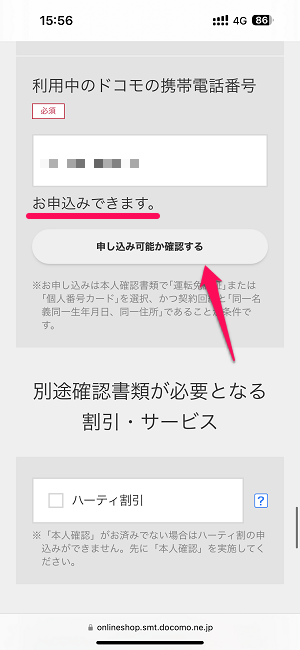
гБЊгБ®гВБгБ¶жФѓжЙХгБЖгВТйБЄжКЮгБЧгБЯе†іеРИгБѓгАБзПЊеЬ®гБЩгБІгБЂеИ©зФ®дЄ≠гБЃгГЙгВ≥гГҐгБЃйЫїи©±зХ™еПЈгВТеЕ•еКЫгБЧгАМзФ≥иЊЉеПѓиГљгБЛ祯и™НгБЩгВЛгАНгВТйБЄжКЮвЗТгБКзФ≥гБЧиЊЉгБњгБІгБНгБЊгБЩгАБгБ®и°®з§ЇгБХгВМгВМгБ∞OKгБІгБЩгАВ
е≠РгБ©гВВзФ®гГЙгВ≥гГҐеЫЮзЈЪгБЃгГНгГГгГИгГѓгГЉгВѓжЪЧи®ЉзХ™еПЈгВТи®≠еЃЪ
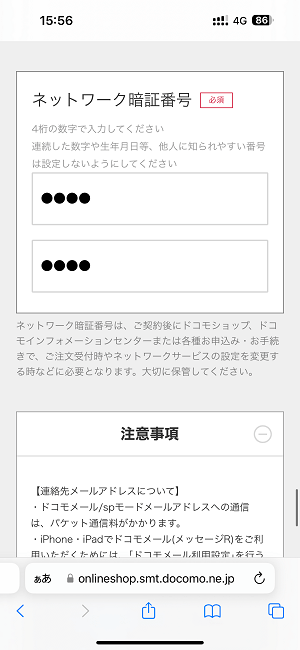
жЦ∞гБЯгБЂе•СзіДгБЩгВЛе≠РгБ©гВВзФ®гБЃгГЙгВ≥гГҐеЫЮзЈЪгБЃгГНгГГгГИгГѓгГЉгВѓжЪЧи®ЉзХ™еПЈгВТи®≠еЃЪгБЧгБ¶йА≤гБњгБЊгБЩгАВ
е≠РгБ©гВВзФ®гГЙгВ≥гГҐеЫЮзЈЪгБЃгГЧгГ©гГ≥гВДгВ™гГЧгВЈгГІгГ≥гВТйБЄжКЮпЉИе≠¶еЙ≤гГЧгГ©гГ≥гВТйБЄжКЮеПѓиГљгБ™гВЙOKпЉЙ
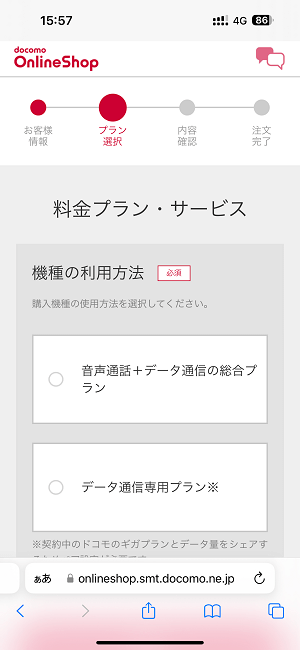
жЦ∞гБЯгБЂе•СзіДгБЩгВЛе≠РгБ©гВВзФ®гГЙгВ≥гГҐеЫЮзЈЪгБЃгГЧгГ©гГ≥гВДгВµгГЉгГУгВєйБЄжКЮзФїйЭҐгБМи°®з§ЇгБХгВМгБЊгБЩгАВ
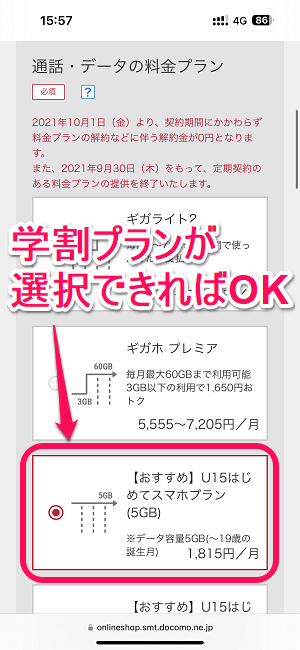
еИ©зФ®иАЕзЩїйМ≤гБЃйГ®еИЖгБІж≠£еЄЄгБЂе≠РгБ©гВВгБЃзЩїйМ≤гБМи°МгВПгВМгБ¶гБДгВМгБ∞гАБвЖРгБЃгВИгБЖгБЂе≠¶еЙ≤гГЧгГ©гГ≥пЉИи®ШдЇЛдљЬжИРжЩВгБѓгАМ![]() U15гБѓгБШгВБгБ¶гВєгГЮгГЫгГЧгГ©гГ≥гАНпЉЙгБМйБЄжКЮгБІгБНгБЊгБЩгАВ
U15гБѓгБШгВБгБ¶гВєгГЮгГЫгГЧгГ©гГ≥гАНпЉЙгБМйБЄжКЮгБІгБНгБЊгБЩгАВ
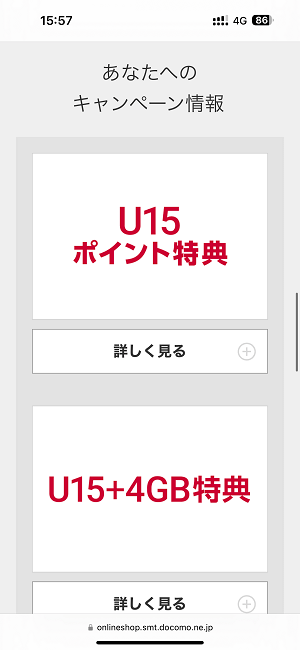
гБВгБ™гБЯгБЄгБЃгВ≠гГ£гГ≥гГЪгГЉгГ≥жГЕ冱гБМи°®з§ЇгБХгВМгБЊгБЩгАВ
гБУгБУгБЂгАМU15гГЭгВ§гГ≥гГИзЙєеЕЄгАНгАМU15+4GBзЙєеЕЄгАНгБ™гБ©еєійљҐеИґйЩРгБЃгБВгВЛгВ≠гГ£гГ≥гГЪгГЉгГ≥гБМи°®з§ЇгБХгВМгБ¶гБДгВМгБ∞OKгБІгБЩгАВ
гГХгВ°гГЯгГ™гГЉеЙ≤еЉХгБЂжЦ∞гБЯгБЂе•СзіДгБЩгВЛе≠РгБ©гВВгБЃеЫЮзЈЪгВТињљеК†
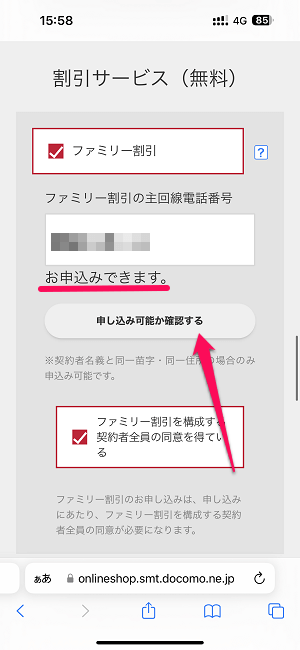
гБЩгБІгБЂгГЙгВ≥гГҐгБ®е•СзіДгБЧгБ¶гБДгВЛеЫЮзЈЪгБ®гГХгВ°гГЯгГ™гГЉеЙ≤еЉХгВТгБУгБЃе†ігБІи®≠еЃЪгБЩгВЛгБУгБ®гВВгБІгБНгБЊгБЩгАВ
дЄАжЛђиЂЛж±ВгБЃжЩВеРМжІШгАБзПЊеЬ®гБЩгБІгБЂеИ©зФ®дЄ≠гБЃгГЙгВ≥гГҐгБЃйЫїи©±зХ™еПЈгВТеЕ•еКЫгБЧгАМзФ≥иЊЉеПѓиГљгБЛ祯и™НгБЩгВЛгАНгВТйБЄжКЮвЗТгБКзФ≥гБЧиЊЉгБњгБІгБНгБЊгБЩгАБгБ®и°®з§ЇгБХгВМгВМгБ∞OKгБІгБЩгАВ
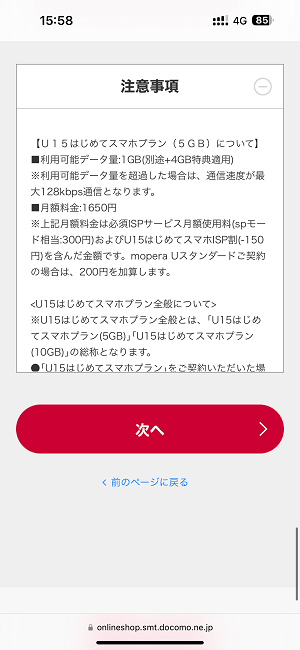
ж≥®жДПдЇЛй†ЕгВТи™≠гВУгБІйА≤гБњгБЊгБЩгАВ
е≠РгБ©гВВзФ®гГЙгВ≥гГҐеЫЮзЈЪгБЃе•СзіДгБЃжЬАзµВ祯и™Н
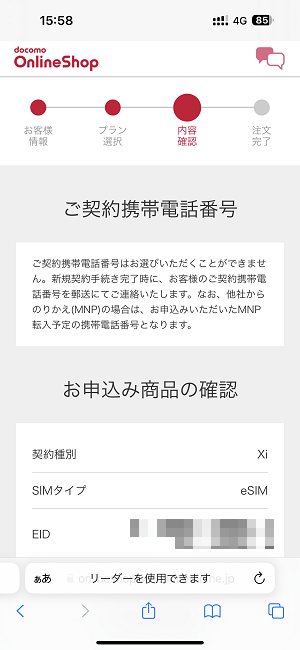
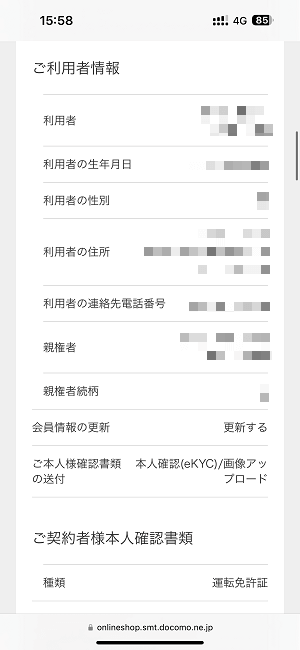
жЬАзµВ祯и™НгБМи°®з§ЇгБХгВМгБЊгБЩгАВ
еЕ•еКЫгБЧгБЯеРДз®Ѓй†ЕзЫЃгБМйЦУйБХгБ£гБ¶гБДгБ™гБДгБУгБ®гВТ祯и™НгБЧгБ¶йА≤гБњгБЊгБЩгАВ
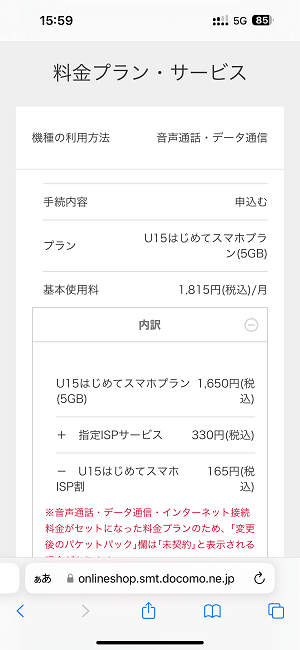

е•СзіДгБЩгВЛгГЧгГ©гГ≥пЉИе≠¶еЙ≤гГЧгГ©гГ≥гБМйБ©зФ®гБХгВМгБ¶гБДгВЛгБЛпЉЯпЉЙгВДе•СзіДжЩВгБЃеЙ≤еЉХгВДгВ≠гГ£гГ≥гГЪгГЉгГ≥гБМйБ©зФ®гБХгВМгБ¶гБДгВЛгБЛпЉЯгВТ祯и™НгБЧгБЊгБЩгАВ
и°®з§ЇгБХгВМгБ¶гБДгВЛеЖЕеЃєгБЂйЦУйБХгБДгБМгБ™гБДгБУгБ®гВТ祯и™НгБЧгБ¶гАМж≥®жЦЗгВТ祯еЃЪгБЩгВЛгАНгВТйБЄжКЮгБЧгБЊгБЩгАВ
вАїгБУгБУгБІгАМж≥®жЦЗгВТ祯еЃЪгБЩгВЛгАНгВТйБЄжКЮгБЩгВЛгБ®гГЙгВ≥гГҐгВ™гГ≥гГ©гВ§гГ≥гВЈгГІгГГгГЧгБІгБЃзФ≥гБЧиЊЉгБњзҐЇеЃЪгБ®гБ™гВКгБЊгБЩгАВ
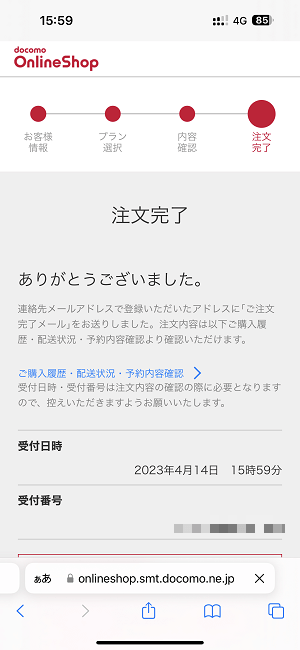
е≠РгБ©гВВзФ®гГЙгВ≥гГҐеЫЮзЈЪгБЃжЦ∞и¶Пе•СзіДзФ≥гБЧиЊЉгБњгБМеЃМдЇЖгБЧгБЊгБЩгАВ
гГЙгВ≥гГҐеЫЮзЈЪжЦ∞и¶Пе•СзіДгБЃеѓ©жЯїгВєгВњгГЉгГИвЗТзД°дЇЛеѓ©жЯїгБМеЃМдЇЖгБЩгВМгБ∞еЫЮзЈЪгБМеИ©зФ®гБІгБНгВЛгВИгБЖгБЂгБ™гВЛ
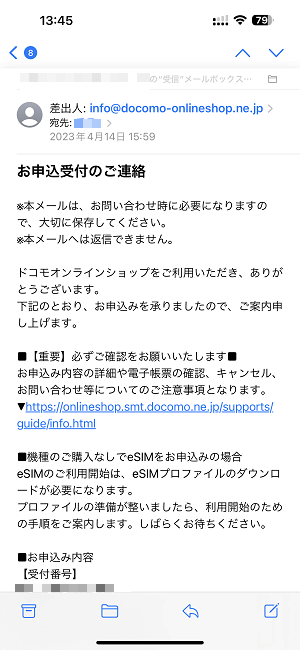
гГЙгВ≥гГҐгВ™гГ≥гГ©гВ§гГ≥гВЈгГІгГГгГЧгБЛгВЙгАМгБКзФ≥иЊЉеПЧдїШгБЃгБФйА£зµ°гАНгБ®гБДгБЖгГ°гГЉгГЂгБМе±КгБНгБЊгБЩгАВ
дї•дЄКгБІгГЙгВ≥гГҐгВ™гГ≥гГ©гВ§гГ≥гВЈгГІгГГгГЧгБІгБЃeSIMгБЃеЫЮзЈЪзФ≥гБЧиЊЉгБњгБѓеЃМдЇЖгБ®гБ™гВКгБЊгБЩгАВ
гБУгБУгБЛгВЙгГЙгВ≥гГҐеБігБІгБЃеѓ©жЯїгБ®гБ™гВЛгБЯгВБгАБзµРжЮЬгВТеЊЕгБ°гБЊгБЩгАВ
е•СзіДгБМеЃМдЇЖгБЩгВМгБ∞гВ™гГ≥гГ©гВ§гГ≥гВЈгГІгГГгГЧгБЛгВЙгГ°гГЉгГЂгБМе±КгБПпЉИeSIMгБ™гВЙ30еИЖз®ЛеЇ¶гБІеИ©зФ®еПѓиГљгБЂпЉЙ
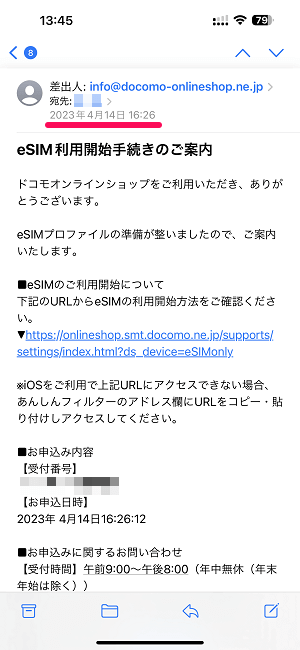
гГЙгВ≥гГҐгВ™гГ≥гГ©гВ§гГ≥гВЈгГІгГГгГЧгБЛгВЙвЖРгБЃгВИгБЖгБЂгАМeSIMеИ©зФ®йЦЛеІЛжЙЛзґЪгБНгБЃгБФж°ИеЖЕгАНгБМе±КгБСгБ∞гАБзФ≥гБЧиЊЉгВУгБ†е≠РгБ©гВВзФ®гБЃгГЙгВ≥гГҐеЫЮзЈЪгБМеИ©зФ®гБІгБНгВЛгВИгБЖгБЂгБ™гВКгБЊгБЩгАВ
дїКеЫЮгБѓSIMгБЃгБње•СзіДгБІeSIMгВТйБЄжКЮгБЧгБ¶гБДгБЯгБЯгВБгАБеЫЮзЈЪзФ≥иЊЉгБЛгВЙ30еИЖз®ЛеЇ¶гБІе≠РгБ©гВВзФ®гБЃгГЙгВ≥гГҐеЫЮзЈЪгБМеИ©зФ®йЦЛеІЛгБІгБНгВЛгВИгБЖгБЂгБ™гВКгБЊгБЧгБЯгАВ
гГЙгВ≥гГҐгВ™гГ≥гГ©гВ§гГ≥гВЈгГІгГГгГЧгБІгБѓе≠РгБ©гВВзФ®гБМдљњгБЖеЫЮзЈЪгБІгВВгВ™гГ≥гГ©гВ§гГ≥гБІеЕ®гБ¶еЃМзµРгБІгБНгВЛ
гБЭгБЃе†ігБІе≠¶еЙ≤гГЧгГ©гГ≥гВДгВ≠гГ£гГ≥гГЪгГЉгГ≥гБМйБ©зФ®гБХгВМгВЛпЉЖдЄАжЛђиЂЛж±ВгВДеЃґжЧПгВ∞гГЂгГЉгГЧгБЄгБЃињљеК†гВВеЃМдЇЖгБЩгВЛ
дЇЛеЛЩжЙЛжХ∞жЦЩгВВзД°жЦЩгБ™гБЃгБІе≠РгБ©гВВзФ®гБЃгГЙгВ≥гГҐеЫЮзЈЪе•СзіДгБѓгВ™гГ≥гГ©гВ§гГ≥гВЈгГІгГГгГЧгБМгВ™гВєгВєгГ°

еЃЯйЪЫгБЂгГЙгВ≥гГҐгВ™гГ≥гГ©гВ§гГ≥гВЈгГІгГГгГЧгБІе•СзіДгБЧгБ¶гБњгБЯе≠РгБ©гВВзФ®гБЃгГЙгВ≥гГҐеЫЮзЈЪгБЃе•СзіДжЙЛй†ЖгБѓгБУгВУгБ™жДЯгБШгБІгБЩгАВ
иЗ™еИЖеРНзЊ©гБЃгГЙгВ≥гГҐеЫЮзЈЪгБІгБВгВМгБ∞гБ®гВВгБЛгБПгАБе≠РгБ©гВВзФ®гБЃеЫЮзЈЪгВТгВ™гГ≥гГ©гВ§гГ≥гВЈгГІгГГгГЧгБІзФ≥гБЧиЊЉгВАгБ®иБЮгБПгБ®жЬАеИЭгБѓгБ°гВЗгБ£гБ®гГПгГЉгГЙгГЂгБМйЂШгБДгВИгБЖгБЂжДЯгБШгБЯгБЃгБІгБЩгБМгАБгВБгБ°гВГгБПгБ°гВГз∞°еНШгБЂйЦЛйАЪгБІгБНгБЯпЉЖгБЭгБЃе†ігБІе≠¶еЙ≤гГЧгГ©гГ≥гВДе≠РгБ©гВВзФ®гБЃгВ≠гГ£гГ≥гГЪгГЉгГ≥гБМйБ©зФ®гБХгВМгВЛгБЛпЉЯгБМ祯и™НгБІгБНгБЯгВКгАБжЧҐе≠ШгБЃгГЙгВ≥гГҐеЫЮзЈЪгБ®гБЃдЄАжЛђиЂЛж±ВгВДеЃґжЧПгВ∞гГЂгГЉгГЧгБЄгБЃињљеК†гБМгБІгБНгБЊгБЧгБЯгАВ
гГЙгВ≥гГҐгВ™гГ≥гГ©гВ§гГ≥гВЈгГІгГГгГЧгБІгБВгВМгБ∞гАБзЩЇи°МжЙЛжХ∞жЦЩгВВзД°жЦЩгБІгБЩгАВ
е≠РгБ©гВВзФ®еЫЮзЈЪгБІе≠¶еЙ≤гГЧгГ©гГ≥гБМйБ©зФ®гБХгВМгВЛе†іеРИгБІгВВгАБгВєгГЮгГЫи≥ЉеЕ•гБМдЉігБИгБ∞еЙ≤еЉХгВДdгГЭгВ§гГ≥гГИйВДеЕГзЙєеЕЄгБМйБ©зФ®гБХгВМгБЯгВКгАБSIMгБЃгБње•СзіДгБІгБВгВМгБ∞10,000dгГЭгВ§гГ≥гГИгБМгВВгВЙгБИгВЛгВ≠гГ£гГ≥гГЪгГЉгГ≥гБМйБ©зФ®гБХгВМгБЊгБЩгАВ
гБКгГИгВѓпЉЖз∞°еНШгБЂе≠РгБ©гВВзФ®еЫЮзЈЪгБМжЦ∞и¶Пе•СзіДгБІгБНгВЛгБЃгБІгАБгГЙгВ≥гГҐгБЃе≠¶еЙ≤гГЧгГ©гГ≥гВТеИ©зФ®гБЧгБ¶е≠РгБ©гВВзФ®гБЂжЦ∞гБЯгБ™еЫЮзЈЪе•СзіДгВТиАГгБИгБ¶гБДгВЛдЇЇгБѓгВ™гГ≥гГ©гВ§гГ≥гВЈгГІгГГгГЧгБІгБЃе•СзіДгВВж§Ьи®ОгБЧгБ¶гБњгБ¶гБПгБ†гБХгБДгАВ
< гБУгБЃи®ШдЇЛгВТгВЈгВІгВҐ >
пЉЉпЉЉгБ©гБЖгБЛгГХгВ©гГ≠гГЉгВТгБКй°ШгБДгБЧгБЊгБЩвА¶пЉПпЉП
гБУгБЃгАРгГЙгВ≥гГҐгАСе≠РгБ©гВВзФ®гБЃеЫЮзЈЪпЉИе≠¶еЙ≤гГЧгГ©гГ≥пЉЙгВТгВ™гГ≥гГ©гВ§гГ≥гВЈгГІгГГгГЧгБІе•СзіДгБЩгВЛжЦєж≥Х – U15гБѓгБШгВБгБ¶гВєгГЮгГЫгГЧгГ©гГ≥гБЃйБ©зФ®жЦєж≥ХгАБеИ©зФ®иАЕжГЕ冱зЩїйМ≤гБЂењЕи¶БгБ™и®ЉжШОжЫЄгАБеЃґжЧПеЙ≤гВДеРИзЃЧжФѓжЙХгБДгБЂињљеК†гБЩгВЛжЙЛй†ЖгБ™гБ©гАВeSIMгВВOKгБЃжЬАзµВжЫіжЦ∞жЧ•гБѓ2023еєі4жЬИ18жЧ•гБІгБЩгАВ
и®ШдЇЛгБЃеЖЕеЃєгБЂе§ЙеМЦгВДгБФжМЗжСШгБМгБВгВКгБЊгБЧгБЯгВЙеХПгБДеРИгВПгБЫгГХгВ©гГЉгГ†гБЊгБЯгБѓusedoorгБЃTwitterгБЊгБЯгБѓusedoorгБЃFacebookгГЪгГЉгВЄгВИгВКгБФйА£зµ°гБПгБ†гБХгБДгАВ
и®ШдЇЛгВТжЫЄгБПгГ§гГЂж∞ЧгБМеЗЇгВЛгБЃгБІгГХгВ©гГ≠гГЉгВИгВНгБЧгБПгБКй°ШгБДгБЧгБЊгБЩm(._.)m

























